世界上的关系数据库对于刚刚入门的人来说可能会有些混淆。正如你可能知道的,有许多不同类型的数据库。Microsoft SQL Server是世界上最流行的数据库管理系统之一。
在Windows上安装Microsoft SQL Server标准版可能对于刚刚接触数据库世界的人来说有点困扰。不过不用担心!本指南将逐步引导你完成整个过程,让你的SQL Server在短时间内运行起来。
先决条件
本教程将进行实际演示。如果你想跟着做,请确保你拥有以下条件。
- A Windows PC (Windows 10 TH1 1507 or greater) or Windows Server (Windows Server 2016 or greater). This guide uses Windows 10, but the process should be similar to other versions of Windows.
- 你在计算机上安装了SSMS(SQL Server Management Studio)。这个工具为你的SQL服务器提供管理界面。本教程使用的是SMSS 18.12.1版本。
- 你的计算机上至少有10GB的存储空间。
- 你拥有Microsoft SQL Server Standard Edition 2019的产品密钥。如果你还没有购买产品密钥,不用担心。你可以继续安装有效期为60天的评估版。
对于SQL Server Standard Edition,没有免费的直接ISO下载链接。只有在购买了产品、拥有Visual Studio Enterprise订阅,或者从Volume Licensing Service Center(VLSC)下载时,才能获取ISO文件。
如果您不符合上述条件,仍然可以下载Microsoft SQL Server评估版安装介质。
下载Microsoft SQL Server Standard Edition 2019安装介质
注意:本部分显示下载有效期为60天的Microsoft SQL Server 2019评估版的步骤。如果您已经拥有Microsoft SQL Server Standard Edition 2019 ISO,请跳过此步骤。
按照以下步骤下载Microsoft SQL Server Standard Edition 2019介质。
1. 打开浏览器并访问SQL Server下载页面。
2. 查找SQL Server本地版本并单击立即下载。
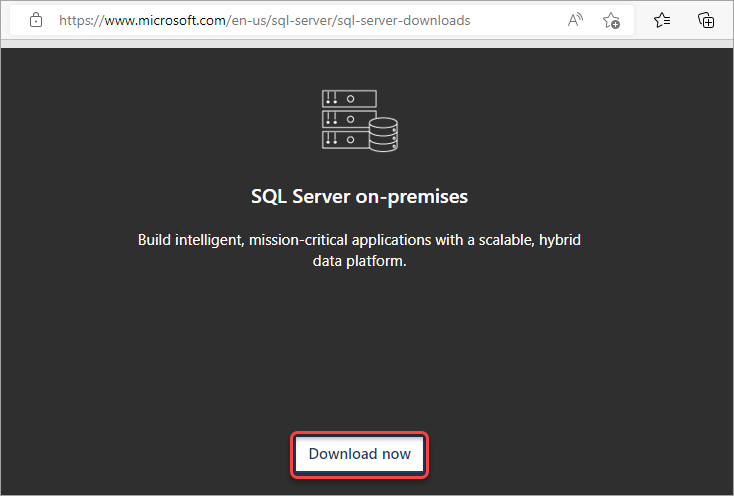
3. 打开文件资源管理器并找到您下载的文件。在此示例中,文件名为SQL2019-SSEI-Eval.exe。 双击该文件以启动它。
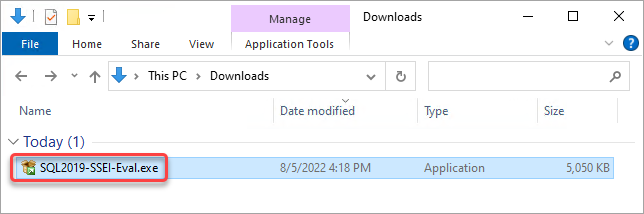
4. 在下一页上单击下载介质。

5. 在下一页上,请务必选择ISO选项并单击下载。
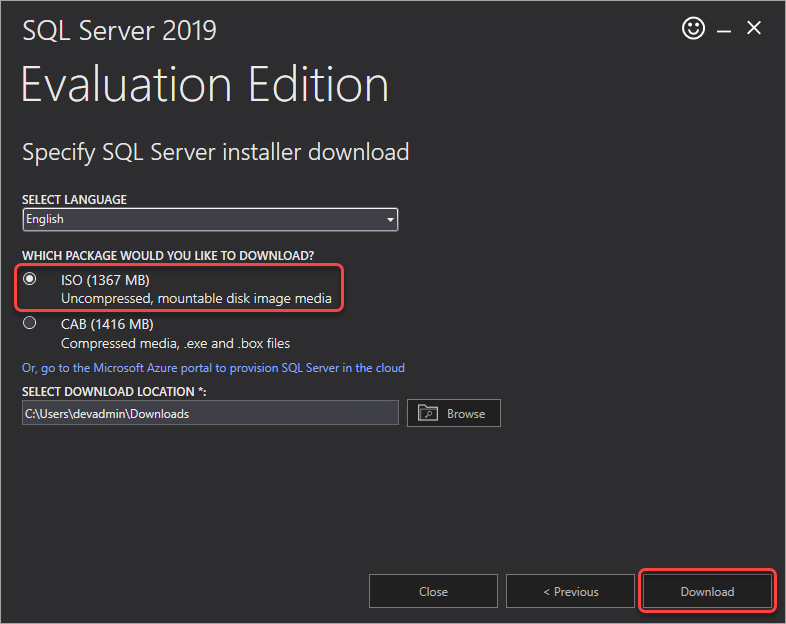
等待下载过程完成。
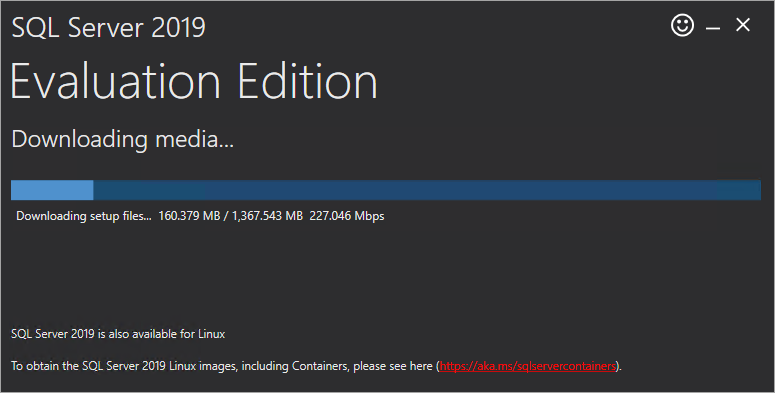
6. 下载完成后,单击“打开文件夹”按钮以打开安装程序保存ISO的文件夹。
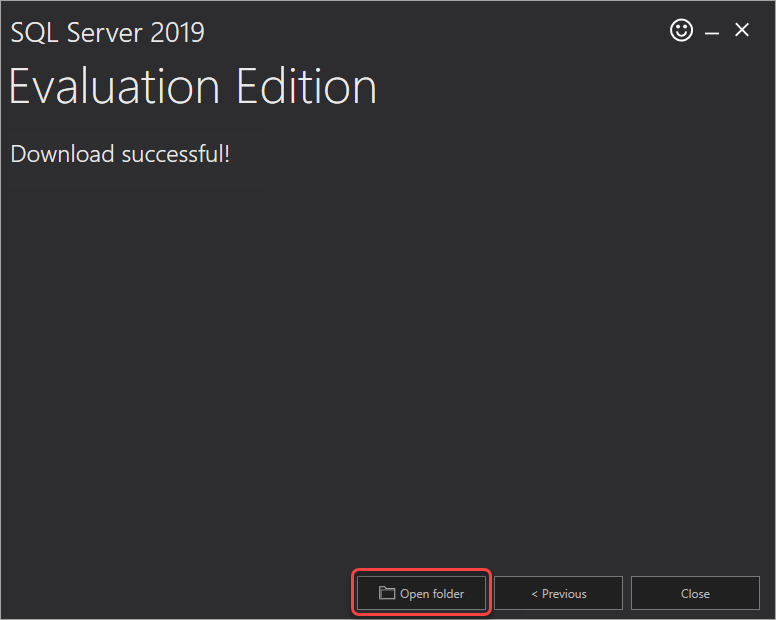
您现在已经下载了评估ISO介质。
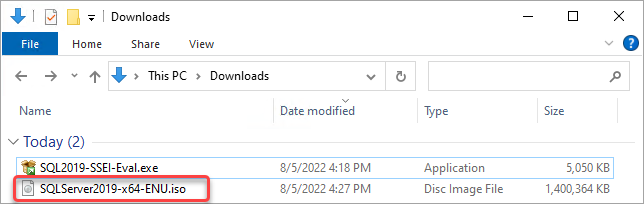
安装Microsoft SQL Server Standard Edition 2019
有几种方法可以安装Microsoft SQL Server Standard Edition 2019。最显著的方法是通过命令行和安装向导。本教程将重点介绍后者。
1.右键单击ISO文件并单击“挂载”选项。
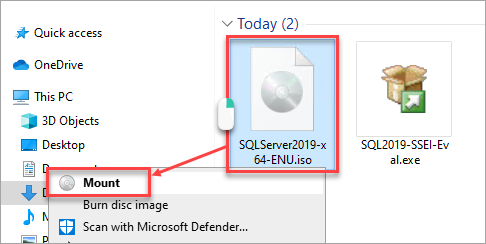
2.接下来,双击setup.exe启动安装向导。
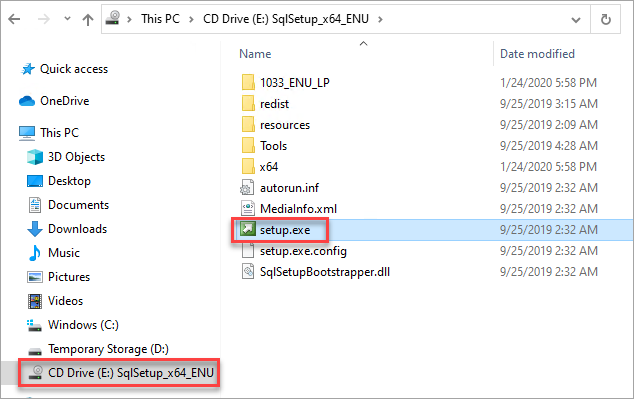
3.SQL Server Installation Center屏幕将出现。在左窗格上单击“安装”,在右侧单击“新建 SQL Server 独立安装”或“向现有安装添加功能”链接。
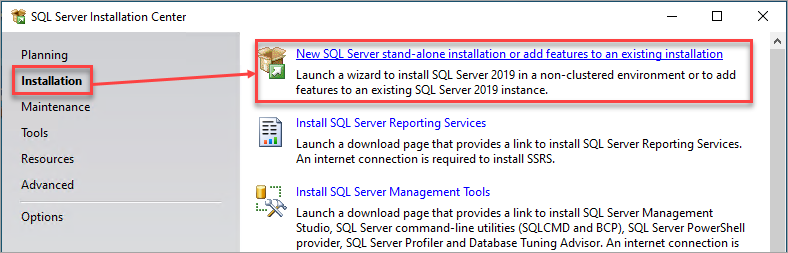
4.SQL Server设置向导将出现。第一页要求您输入产品密钥或指定免费版本。
如果您有产品密钥,请选择“输入产品密钥”,输入产品密钥,然后单击“下一步”
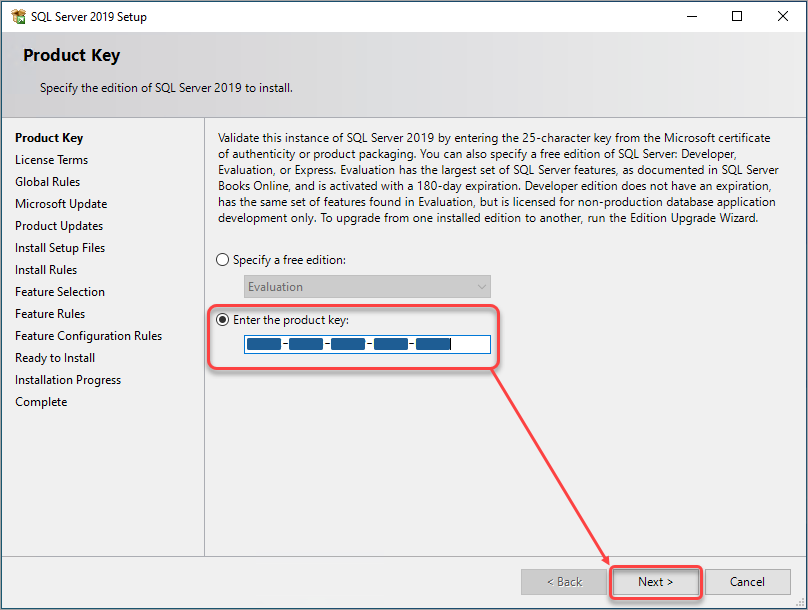
如果您没有产品密钥,请选择“指定免费版本”选项,选择评估并单击“下一步”
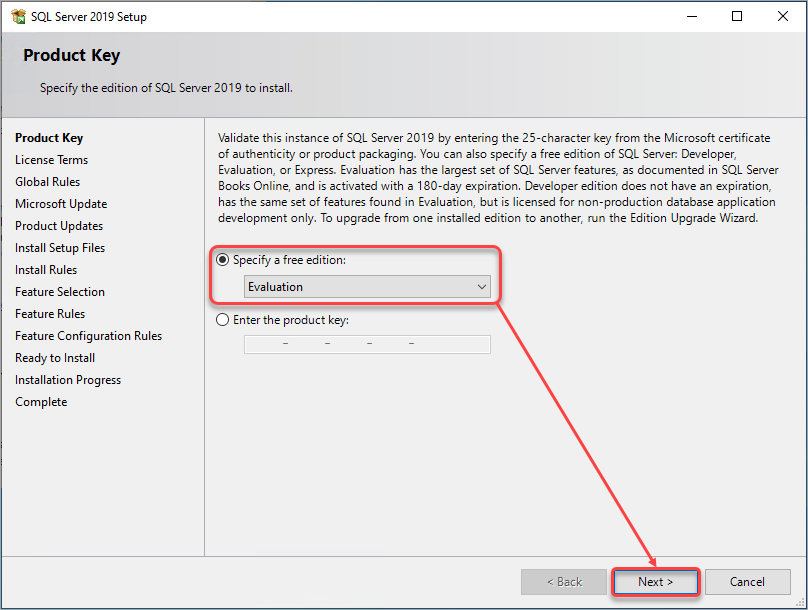
5.选中“I accept the license terms”复选框,然后单击“下一步”
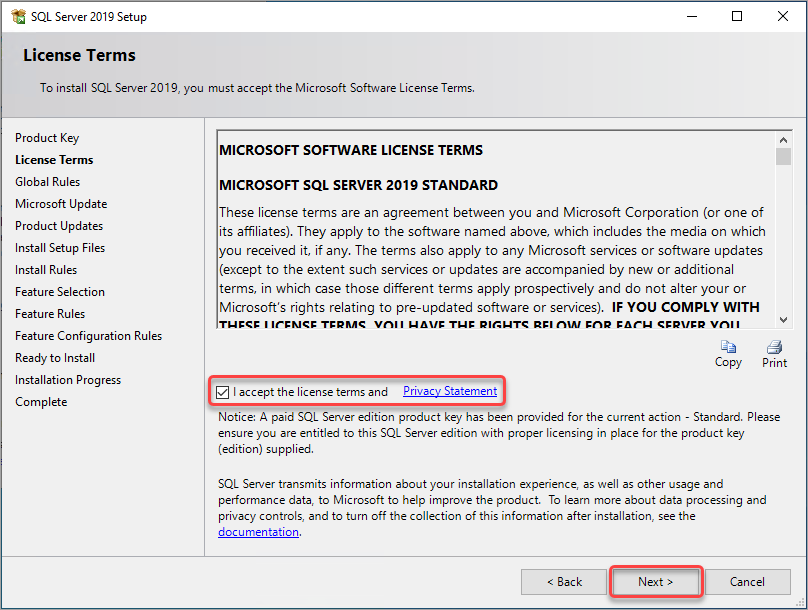
6.安装程序会测试您的计算机是否符合最低SQL服务器要求。在测试后单击“下一步”继续。向导将告诉您在继续之前需要修复什么。
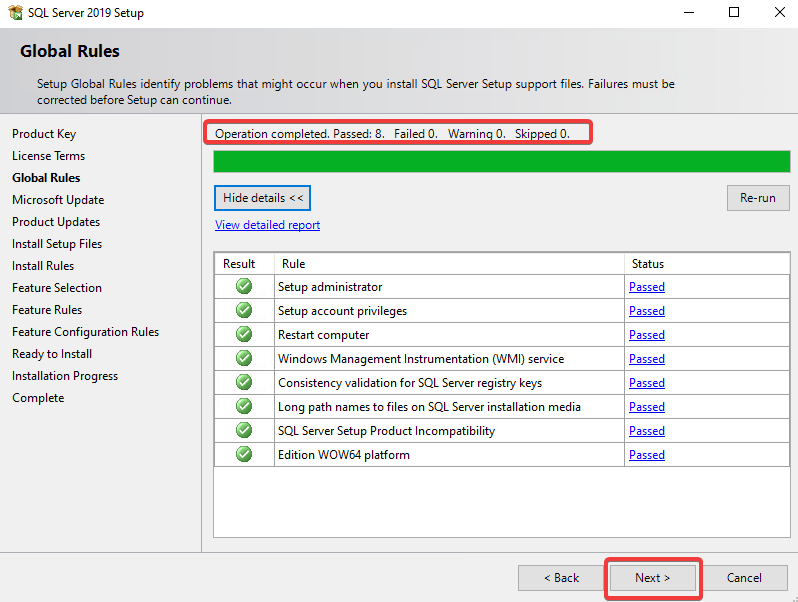
7.选中“Use Microsoft Update…”复选框,然后单击“下一步”继续。这一步是可选的,但启用Microsoft更新检查可以确保您的SQL Server获得最新的更新和修复。
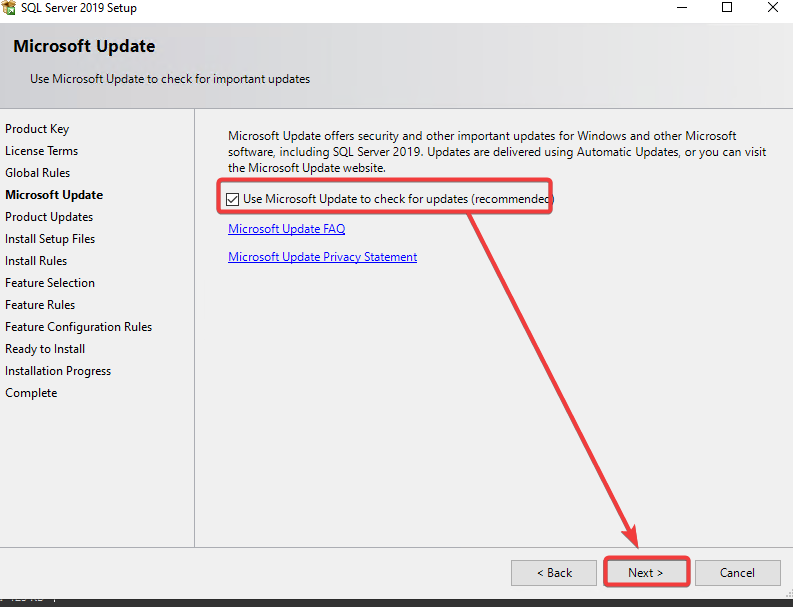
向导会扫描产品更新并复制和安装设置文件——在这里不需要做任何事情,等待过程完成。
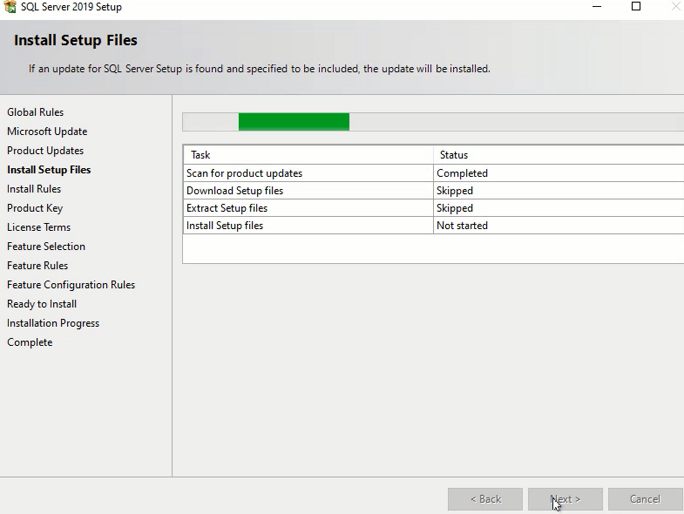
8. 巫师运行测试以检查可能影响安装过程的本地机器上的规则。点击“下一步”继续。
您可以安全地忽略此处可能出现的任何警告状态。当出现失败状态时,您需要采取适当的措施,并在继续之前重新运行测试。
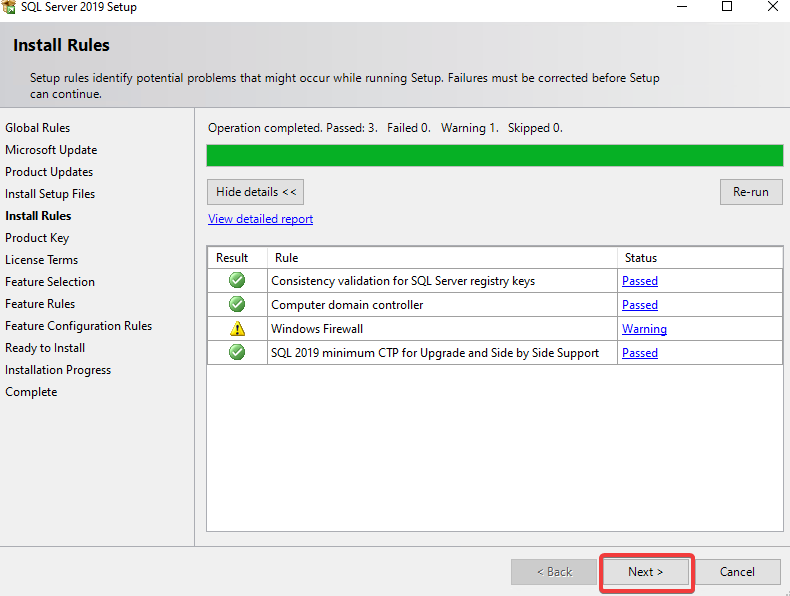
9. 在功能选择中,选中数据库引擎服务,这是 SQL Server 的核心组件。如果需要,更改安装目录,例如,如果要安装到另一个驱动器,则点击“下一步”继续。
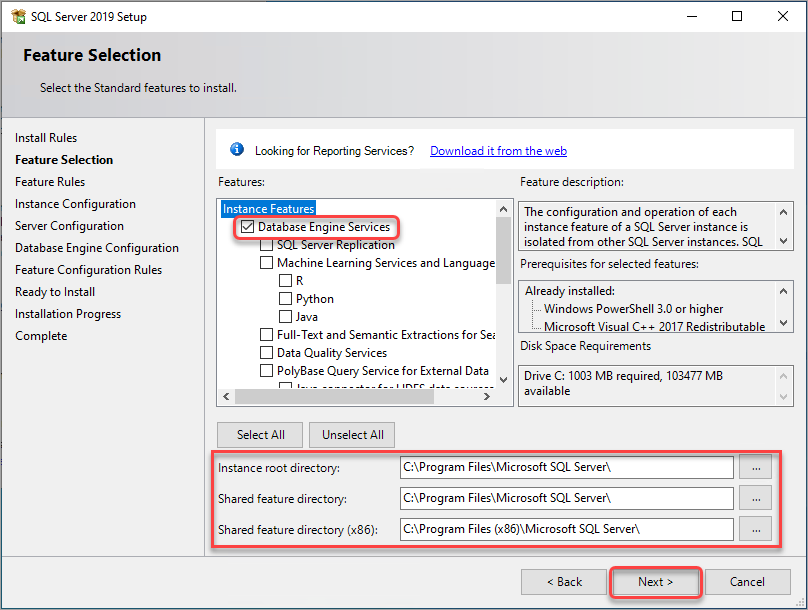
向导会运行一系列测试以检查您选择的功能的规则。测试完成后,向导会自动将您带到下一页。
10. 在实例配置中,指定要创建的 SQL Server 实例的名称和位置。通常情况下,默认设置是可以的。选择“默认实例”单选按钮,然后点击“下一步”继续。
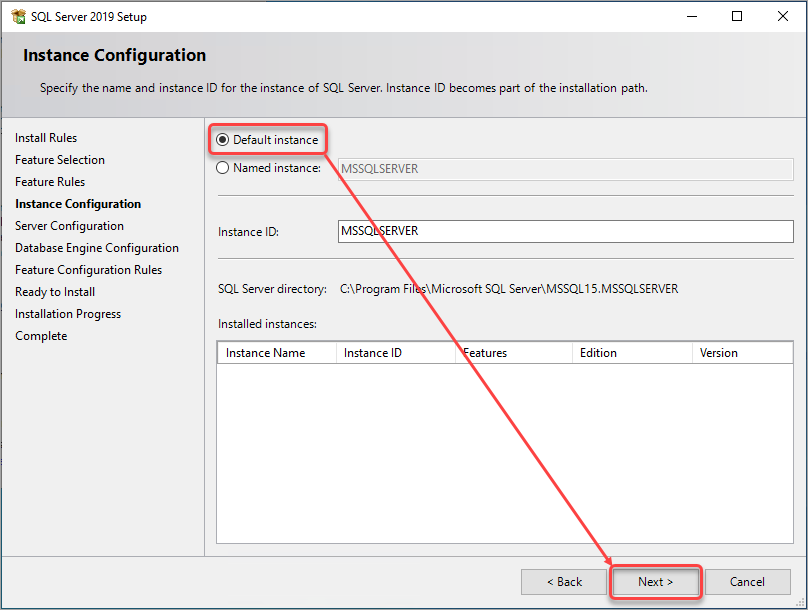
11. 指定将在服务器配置上运行各种 SQL Server 服务的帐户。通常情况下,默认设置在大多数情况下是可接受的;保持默认设置,然后点击“下一步”继续。
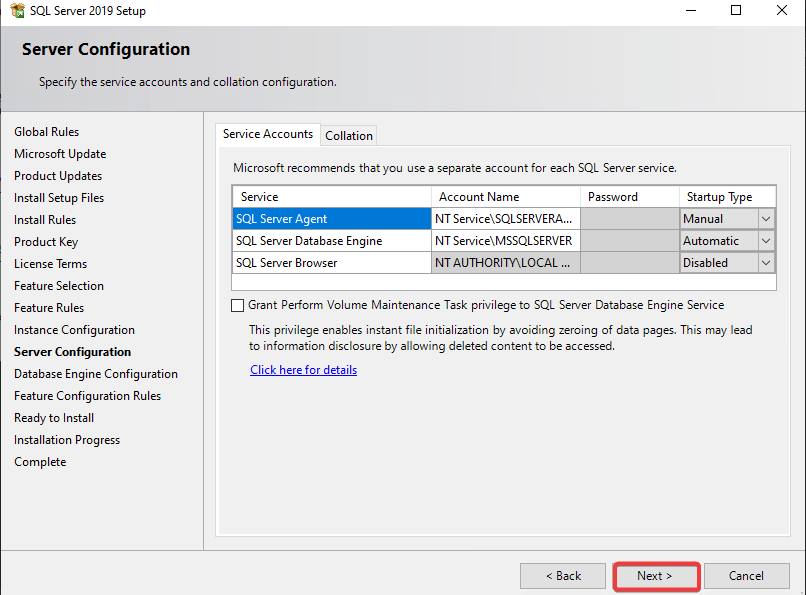
12. 在数据库引擎配置中,指定 SQL Server 实例的安全设置。在本示例中,选择 Windows 身份验证模式,点击“添加当前用户”,然后点击“下一步”继续。
此步骤将您的 Windows 帐户添加到 SQL Server 管理员列表中,并允许您使用 Windows 凭据登录到 SQL Server。
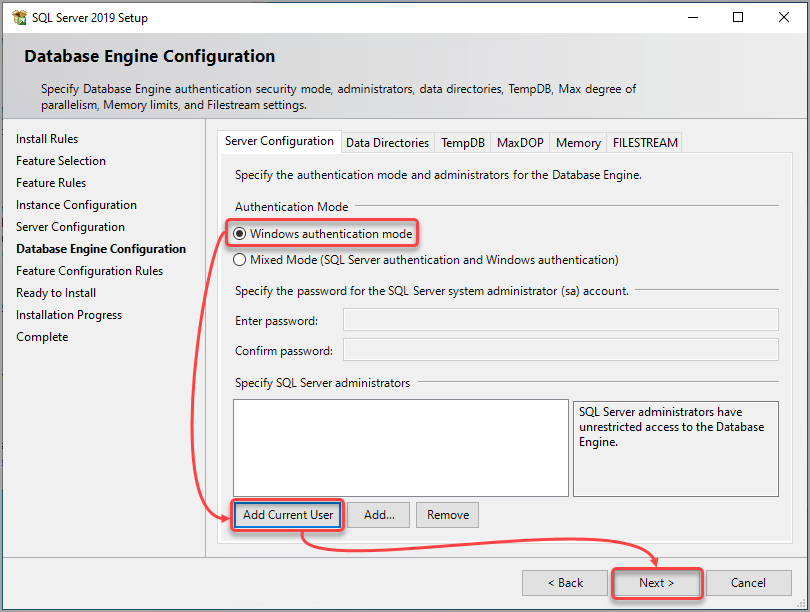
13. 巫师运行测试以检查所选配置的规则。点击“下一步”继续。
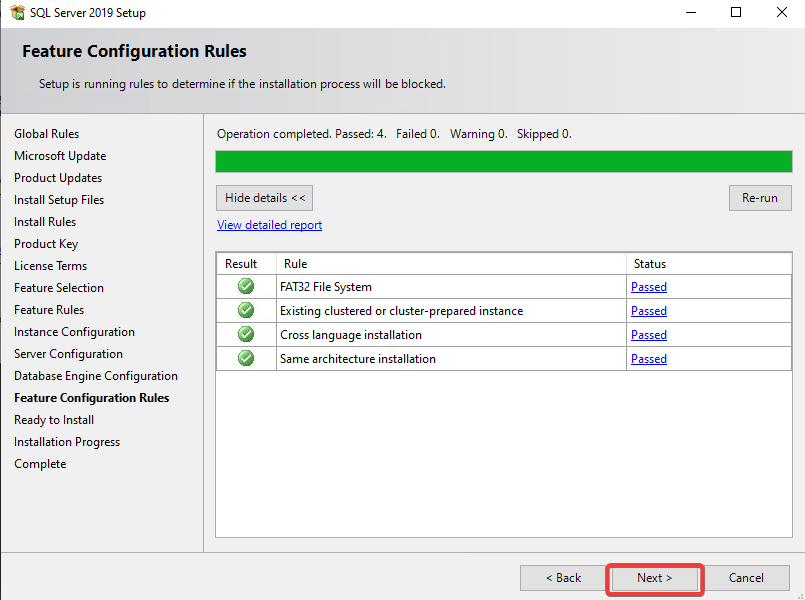
14. 最后,点击安装以开始安装过程。
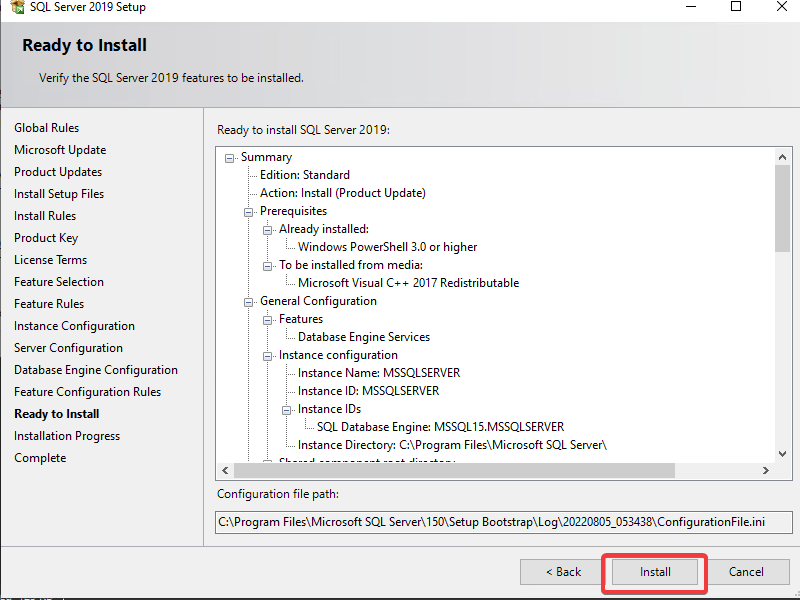
安装过程可能需要几分钟或更长时间,具体取决于您计算机的容量。
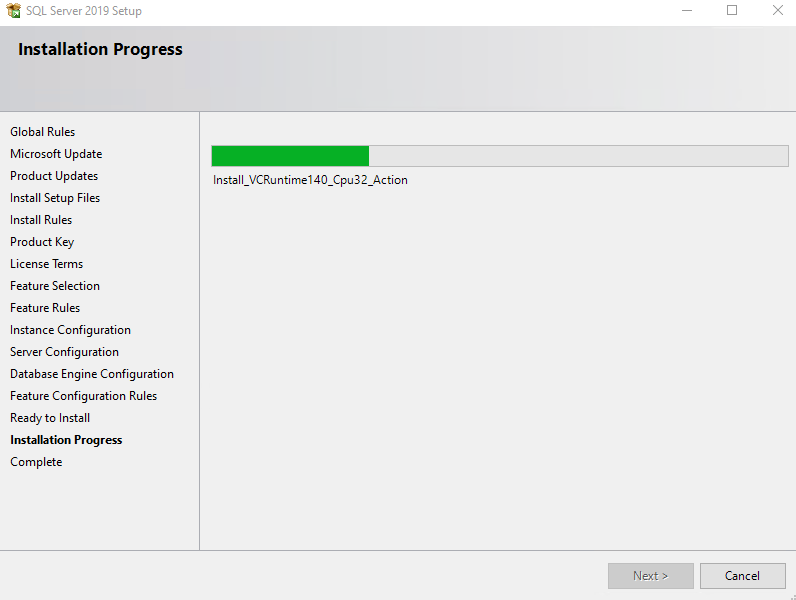
15. 安装成功后,点击关闭退出向导。
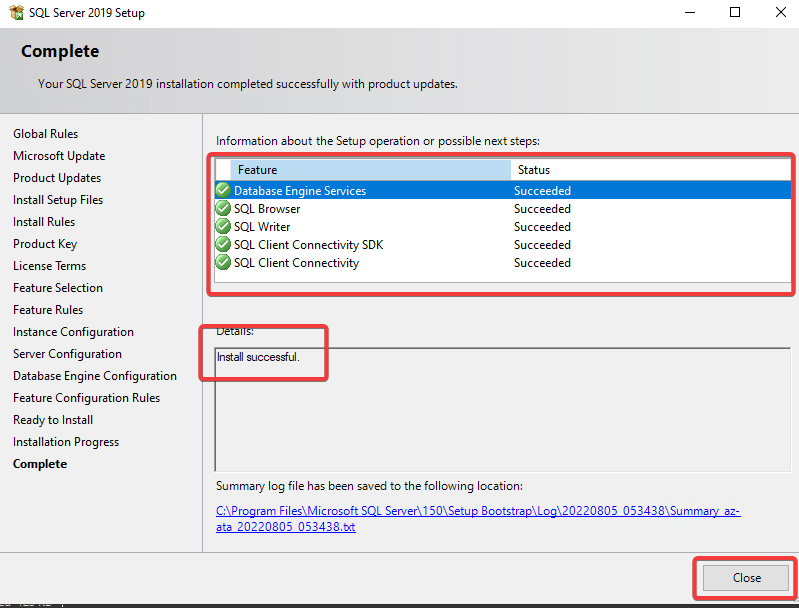
验证 Microsoft SQL 标准服务器实例
在尝试连接到 SQL 服务器之前,您必须确保 SQL 服务器实例正在运行。请按以下步骤确认 SQL 服务器状态。
以管理员身份打开PowerShell并运行以下命令。此命令检索与SQL Server匹配的服务名称。
您将看到类似于以下输出。

接下来,运行以下命令以验证包含SQL Server is now ready for client connections消息的 SQL Server 错误日志。此消息表示 SQL Server 已准备好接受连接。
下面的结果确认了 SQL Server 现在正在运行。

使用 SSMS 连接到服务器
现在您已经验证服务器正在运行,是时候使用SSMS连接到它了。SSMS集成了一系列脚本编辑器和图形工具,非常适用于诸如配置、监视和部署数据更改等许多管理任务。
1. 在搜索栏中输入SSMS并在结果中出现时单击打开SSMS。
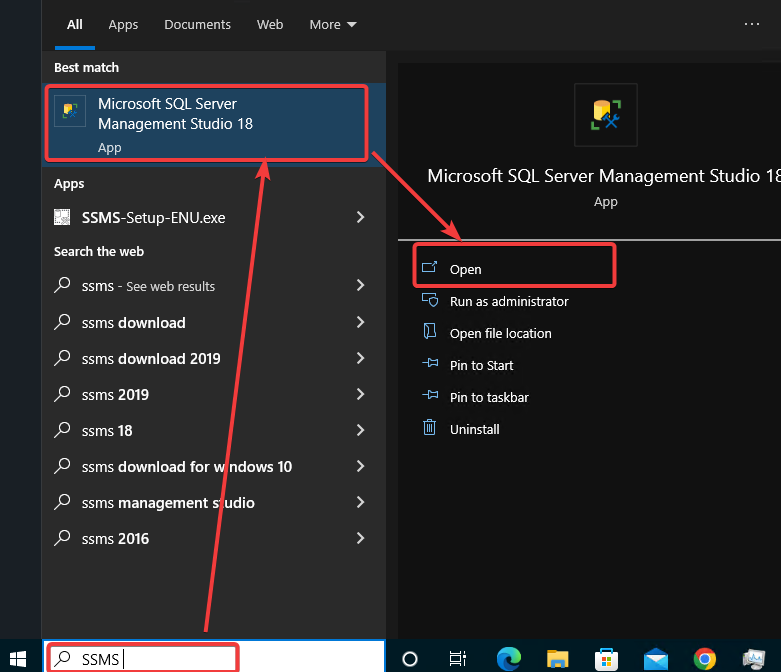
2. 要连接到您的SQL服务器实例,请单击连接 → 数据库引擎,如下所示。
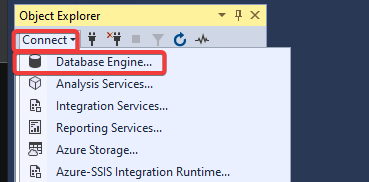
3. 在连接 到服务器 窗口中:
- 服务器名称:输入SQL服务器名称。
如果您在与SQL服务器实例相同的计算机上运行SSMS,则可以输入localhost。
- 身份验证:从下拉菜单中选择Windows身份验证。此身份验证类型使用您的Windows凭据登录。这个选项是安全的,也是大多数安装的推荐选项。
- 单击连接按钮以连接到服务器。

如果连接成功,您将看到对象资源管理器中填充了您的服务器和数据库对象。
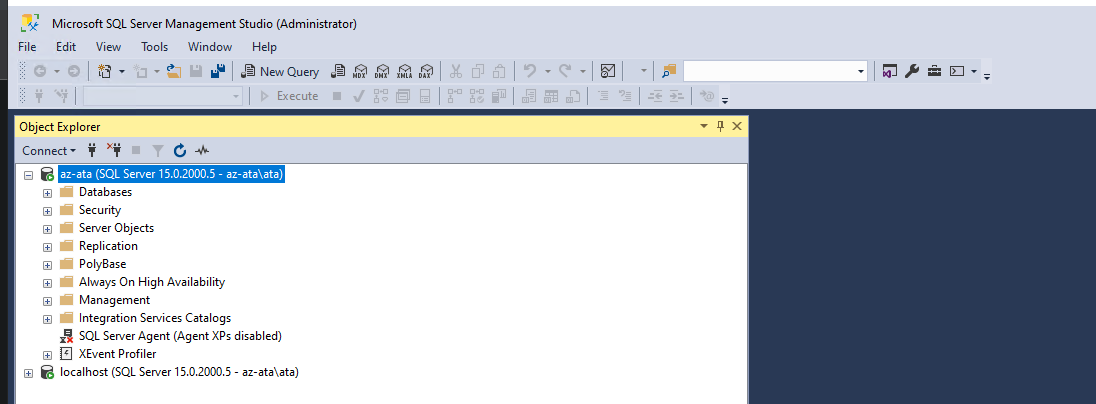
创建您的第一个数据库
您已经建立了与服务器的连接,现在是时候创建您的第一个数据库了。
1. 要创建数据库,请在“对象资源管理器”中右键单击服务器名称,然后选择“新建查询”,如下所示。此操作将打开一个新的查询编辑器。
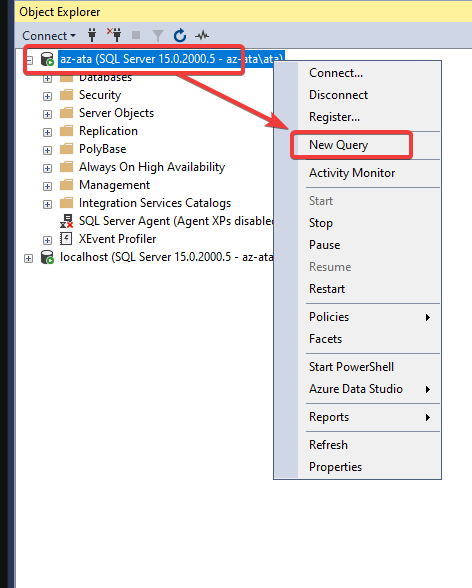
2. 复制并粘贴以下 T-SQL 代码到查询窗口中,然后单击“执行”。此代码检查服务器上是否存在名为 ATA-DB 的数据库。如果不存在,则创建一个新的具有该名称的数据库。您可以将 ATA-DB 替换为您想要为数据库使用的任何名称。
3. 现在,单击“执行”以执行该代码。当查询执行成功时,消息“命令已成功完成”将出现。
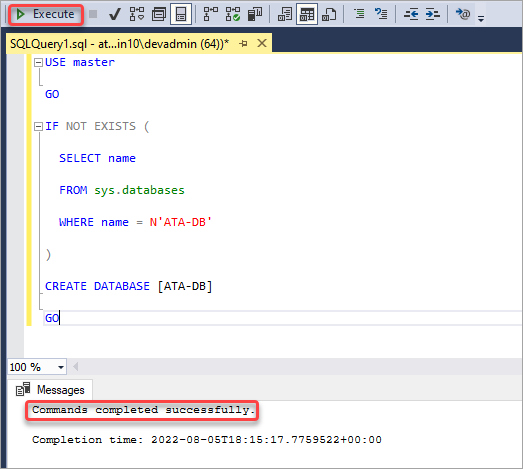
4. 最后,展开“数据库”,查看新数据库作为子项。
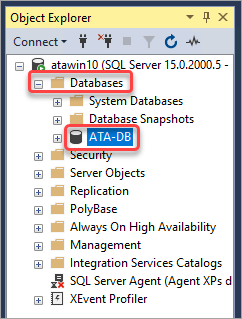
创建表和插入数据
没有数据的数据库是无用的。在本节中,您将创建一个表并将数据插入其中。表是数据的集合,以行和列的形式组织。SQL Server 将数据保存在表中,并为给定应用程序提供了查询该数据的结构。
1. 在查询窗口中执行以下代码,以在 ATA-DB 数据库中创建名为“Users”的表。此代码将检查是否已存在具有该名称的表。如果存在,则该代码将删除该表并创建一个新表。
CREATE TABLE 语句定义了表中的列以及每个列的数据类型。在本例中,表具有四列:UserId、Name、Location 和 Email。UserId 列将是主键列。表中的每一行必须具有唯一的 UserId。其他列可以具有重复值。
2. 展开ATA-DB数据库并单击“表”。您将看到您的用户表,如下所示。
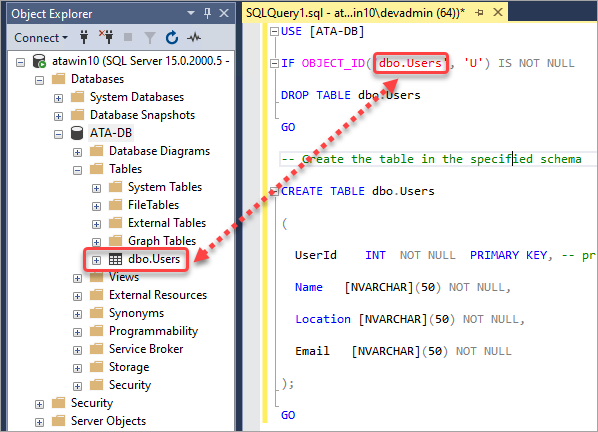
3. 最后,执行下面的代码将数据插入表中。
此代码使用INSERT INTO语句将数据行添加到表中。每列的值都在VALUES子句中。请注意,代码在每个字符串值之前使用N。这个N代表国家字符集,并确保数据在SQL Server中正确存储。
您将收到一个状态消息(影响4行),与您插入到表中的四条记录相符。
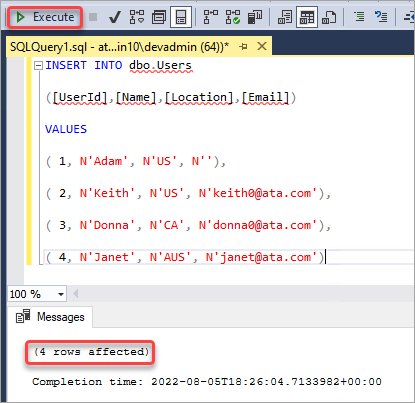
查询数据
查询是作为数据库管理员时您将执行的标准操作。运行查询意味着询问有关数据的问题,以获取必要的信息。
运行下面的代码以查询Users表中的所有数据。SELECT语句从数据库中查询数据。代码中的星号(*)表示所有列。此查询将返回Users表中的所有列和行。
您将在结果窗格上看到结果,如下所示。
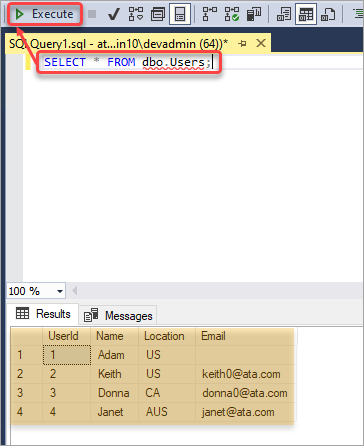
SQL语言很灵活。您可以根据需要查询更具体的数据。例如,下面的代码返回位置为美国的数据。
代码使用 WHERE 子句来指定查询的条件。在这种情况下,条件是 Location 必须等于 US。
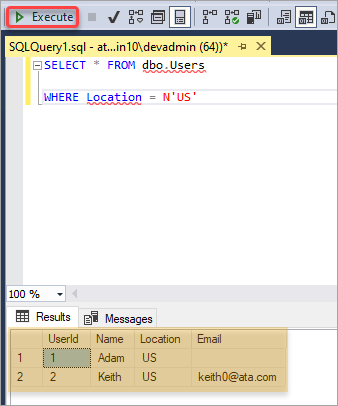
结论
本文教会了你如何在Windows上安装Microsoft SQL Server Standard Edition 2019,并使用T-SQL创建数据库。你还学会了如何创建并插入数据到表中。最后,你看到了如何从数据库中查询数据。
SQL Server是一个强大的数据库管理系统,在全球范围内被各种规模的企业广泛使用。在本文中,你迈出了学习如何使用SQL Server的第一步。
有了这些新知识,你可以将SQL Server整合到你的NodeJS应用程序中,以更好地控制你的数据。
Source:
https://adamtheautomator.com/microsoft-sql-server-standard-edition/













